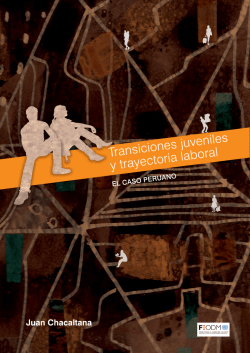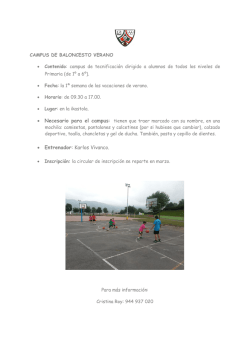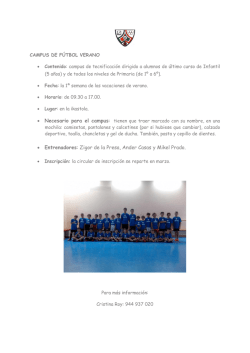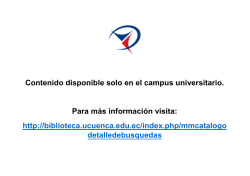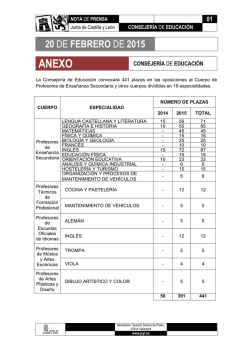migración de cursos a la nueva plataforma Campus
16-002-MDU-Campus Migración: Mantenimiento y Migración de Cursos MANUAL DE USUARIO (16-002-MDU-Campus Migración: Mantenimiento y Migración de Cursos-20160701) CódigoProyecto, código alfanumérico del proyecto de 6 caracteres máximo Dígito, dígito de identificación en caso de varios documentos AAAA, año de creación MM, mes de creación DD, día de creación G OBIERNO DEL P RINCIPADO DE A STURIAS Consejería de Economía y Empleo D.G. de Tecnologías de la Información y las Comunicaciones Contenido 1. Objetivo ................................................................................................................................. 4 2. Alcance .................................................................................................................................. 4 3. Desarrollo .............................................................................................................................. 4 4. 3.1. Copia de seguridad curso origen ................................................................................... 5 3.2. Restauración de curso en Campus Aulas Virtuales ....................................................... 8 Observaciones ..................................................................................................................... 12 4.1. Observaciones módulo SCORM ................................................................................... 12 4.2. Observaciones archivos de imágenes, audio o videos incrustados ............................ 14 4.3. Observaciones módulo Glosario ................................................................................. 18 4.4. Observaciones módulo Base de datos ........................................................................ 21 4.5. Observaciones módulo JClic ........................................................................................ 25 3 G OBIERNO DEL P RINCIPADO DE A STURIAS Consejería de Economía y Empleo D.G. de Tecnologías de la Información y las Comunicaciones 1. Objetivo El objetivo del presente documento es aportar al personal docente un procedimiento que le permita realizar el proceso de migración de cursos, desde el entorno Campus Migración, montado exprofeso para aportar esta funcionalidad, al entorno Aulas Virtuales del nuevo Campus Educastur EVA, dado que no es posible la migración directa de cursos desde al actual Campus Educastur por incompatibilidad de versiones. 2. Alcance Este manual detalla paso a paso el procedimiento de migración de un curso del que el personal docente tiene permisos de administración en el entorno Campus Migración, al nuevo entorno Campus Educastur EVA, sobre el que el personal docente mantendrá los permisos de administración para los cursos creados por ellos. Existen ciertas situaciones, que en este manual se contemplan como observaciones al final del documento, que serán necesarias aplicar para casos concretos, debido a que hay ciertos módulos o actividades en los que el proceso de exportación e importación no es directo. Solo podrá realizar el procedimiento exportación de curso el personal docente administrador del curso, por el contrario, cualquier docente podrá crear un nuevo curso en el entorno Aulas Virtuales e importar un curso previamente exportado. No está en el alcance de este manual algún tipo de formación del nuevo entorno Campus Educastur EVA. Las actividades del alumnado han sido eliminadas del entorno Campus Migración, por lo que no será ni exportadas, ni por tanto, importadas. 3. Desarrollo El desarrollo del procedimiento de migración de cursos se realizará en dos pasos bien diferenciados: 1. Copia de Seguridad del curso origen desde el entorno Campus MIGRACIÓN. Este entorno se ha creado específicamente para este objetivo, cualquier intento de cambio sobre este entorno se será posible y cualquier modificación que se realice sobre el Campus Educastur antiguo una vez creado el entorno Campus Migración no será migrado. 2. Restauración del curso en el Nuevo Campus Educastur Aulas Virtuales. En este entorno se podrán restaurar únicamente los contenidos y recursos de los cursos de la 4 G OBIERNO DEL P RINCIPADO DE A STURIAS D.G. de Tecnologías de la Información y las Comunicaciones Consejería de Economía y Empleo plataforma Campus Migración. No es objeto de este proceso migrar actividades del alumnado. 3.1.Copiadeseguridadcursoorigen Para realizar la copia de seguridad de un curso, el personal docente accederá al entorno intermedio https://campusmigracion.educastur.es y se autenticará con el usuario de identidad digital del docente. Posteriormente buscará el curso del que es propietario y desea migrar al nuevo entorno. Una vez ubicado en el curso, en el panel de administración buscará el enlace “copia de seguridad”. Si no aparece el panel de Administración, el personal docente que ha creado de curso tendrá permisos de administrador sobre ese curso, por lo que podrá activar la edición y añadir el panel de administración para poder acceder al enlace de copia de seguridad. En el panel de Administración pulsamos sobre el enlace Copia de seguridad 5 G OBIERNO DEL P RINCIPADO DE A STURIAS D.G. de Tecnologías de la Información y las Comunicaciones Consejería de Economía y Empleo En la parte inferior de la pantalla, tenemos la opción de continuar o cancelar. Aunque tengamos opción de seleccionar para guardar datos de usuarios, registros, etc, el sistema no está configurado para guardar dicha información y por tanto no se podrá exportar. Tras pulsar sobre la opción de continuar nos permite dar un nombre al archivo de copia de seguridad. 6 G OBIERNO DEL P RINCIPADO DE A STURIAS Consejería de Economía y Empleo D.G. de Tecnologías de la Información y las Comunicaciones Le dejamos el nombre que figura por defecto y en el inferior de la pantalla pulsamos sobre el botón continuar. Nos aparece un resumen del contenido del documento zip que genera el sistema. Este proceso puede tardar más o menos tiempo en función del tamaño del curso, llegando la espera a varios minutos en el caso de cursos bastante pesados. En el inferior, nos informa del éxito o no de la copia de seguridad generada y nos da la opción de continuar. Tras pulsar en el botón de continuar podemos acceder al fichero obtenido y descargarlo, borrarlo, etc. Para descargarlo, de manera que se pueda restaurar el curso sobre el nuevo entorno del campus de aulas virtuales, pulsamos sobre el nombre del archivo la copia de seguridad por lo que el navegador nos permite descargarlo preguntando por el destino o descargándolo directamente en la carpeta de descargas por defecto, en función de la configuración que se tenga establecida. 7 G OBIERNO DEL P RINCIPADO DE A STURIAS D.G. de Tecnologías de la Información y las Comunicaciones Consejería de Economía y Empleo Hasta aquí llega la primera fase, que finaliza con la obtención en el puesto local del personal docente del archivo con la copia de seguridad del curso. 3.2.RestauracióndecursoenCampusAulasVirtuales El personal docente mantendrá los mismos permisos que en el entorno del antiguo Campus, de manera que tendrá permisos de administrador sobre cualquier curso de nueva creación. Por ese motivo, para no perder privilegios, es necesario antes de restaurar un curso, la creación de un curso vacío sobre el que se restaurará el curso que previamente se ha tenido que exportar del entorno de Migración. El nuevo campus consta de tres entornos diferentes: • • • Aulas virtuales https://aulasvirtuales.educastur.es Formación profesional https://fpdistancia.educastur.es Formación del profesorado https://formacion.educastur.es En este caso, haremos la prueba sobre el entorno de aulas virtuales, es decir, https://aulasvirtuales.educastur.es 8 G OBIERNO DEL P RINCIPADO DE A STURIAS D.G. de Tecnologías de la Información y las Comunicaciones Consejería de Economía y Empleo Accedemos a la categoría donde queramos restaurar el curso y en la parte inferior pulsamos sobre el botón “Agregar un nuevo curso” Introducimos los datos para dar de alta el nuevo curso. Solamente será obligatorio el nombre completo del curso y el nombre corto del curso. También es posible modificar la categoría en la que se dará de alta el nuevo curso y la fecha de inicio. Creamos un nuevo curso a modo de ejemplo en la categoría Cursos Prueba/ESO, pero el docente deberá crear el curso en la categoría más adecuada al contenido del curso Vamos al panel de administración y pulsamos sobre la opción Restaurar. En la ventana emergente que aparece, no situamos en la sección Subir archivo y pulsamos el botón examinar para posteriormente pulsar el botón Subir este archivo, una vez que hayamos seleccionado el fichero de restauración. 9 G OBIERNO DEL P RINCIPADO DE A STURIAS D.G. de Tecnologías de la Información y las Comunicaciones Consejería de Economía y Empleo Vemos el archivo backup y si es correcto, pulsamos sobre el botón Restaurar Se inicia el proceso y nos saldrán sucesivas pantallas a las que pulsaremos continuar, tal y como mostraremos Elegimos nuevamente la opción de borrar el contenido y restaurar el curso y pulsar el botón Continuar NOTA IMPORTANTE: En función del tamaño del curso y de la carga del sistema, tras pulsar en el botón “Continuar” la página se queda en blanco procesando la petición, pudiendo dar la sensación de que no funciona, aunque realmente el sistema sigue trabajando. En el caso de que aparezca un mensaje indicando que se ha superado el límite de tiempo, actualizando la carga de la página se recupera el proceso en el estado en el que se encuentre. 10 G OBIERNO DEL P RINCIPADO DE A STURIAS D.G. de Tecnologías de la Información y las Comunicaciones Consejería de Economía y Empleo Comienza el proceso y vemos los ajustes, que dejamos por defecto Tras pulsar siguiente en la parte inferior derecha, vemos el curso completo que hay en el archivo de backup y que vamos a restaurar. Podemos modificar información como el nombre largo, corto, fecha de inicio… En la parte inferior pulsamos siguiente y nos muestra un resumen de restauración 11 G OBIERNO DEL P RINCIPADO DE A STURIAS D.G. de Tecnologías de la Información y las Comunicaciones Consejería de Economía y Empleo Al ejecutar restauración se ve la evolución del proceso… Finalmente el curso es restaurado sin errores y pulsando el botón Continuar podemos acceder al contenido del curso 4. Observaciones Los cursos migrados de la versión campus migración son muy variados y contienen módulos con actividades que no en todos los casos se migran sin tener que realizar pasos posteriores. En esta sección se detallan los pasos que habrá que seguir en cada uno de los módulos que durante las pruebas realizadas se ha observado que requieren una intervención posterior. Dichos módulos son: • • • • • Scorm Archivos de imagen, audio o video incrustados directamente Base de datos Glosario Jclic 4.1.ObservacionesmóduloSCORM En el campus integración no carga el módulo SCORM correctamente. 12 G OBIERNO DEL P RINCIPADO DE A STURIAS D.G. de Tecnologías de la Información y las Comunicaciones Consejería de Economía y Empleo Activamos Edición y Editamos los ajustes del SCORM Sin realizar ninguna modificación salimos Guardando Cambios. Al volver a entrar al Módulo SCORM ya funciona correctamente. 13 G OBIERNO DEL P RINCIPADO DE A STURIAS Consejería de Economía y Empleo D.G. de Tecnologías de la Información y las Comunicaciones 4.2.Observacionesarchivosdeimágenes,audioovideosincrustados Durante la importación, puede ocurrir que aparezca alguna imagen, archivo de audio o video que no se cargue correctamente o no se pueda reproducir. En ese caso, cada navegador se comportará de un modo diferente, pero lo que hay que hacer para resolver el problema, en esencia, es lo mismo. Veamos el ejemplo con Mozilla Firefox, donde en vez de mostrarse un Gif animado aparecen dos rallas verticales paralelas. En primer lugar, es necesario activar la edición del curso, por lo que en ese momento se habilitar el icono con la rueda dentada que vemos en la siguiente imagen, en la parte inferior izquierda del recurso. 14 G OBIERNO DEL P RINCIPADO DE A STURIAS D.G. de Tecnologías de la Información y las Comunicaciones Consejería de Economía y Empleo Al pulsar sobre ella, se accede a la edición del recurso Como se observa, en el medio del párrafo debía aparecer una imagen identificada “AM vs FM” que el sistema no ha cargado. Se debe hacer doble‐click sobre el icono y aparecerá una ventana emergente como la siguiente: 15 G OBIERNO DEL P RINCIPADO DE A STURIAS D.G. de Tecnologías de la Información y las Comunicaciones Consejería de Economía y Empleo Se observa que el motivo por el que no se ve la imagen es porque el enlace hace referencia a un archivo en el antiguo campus, lo cual no quiere decir que no se haya importado el contenido, simplemente en el proceso de migración no se ha modificado la referencia al archivo y hay que hacerlo manualmente. Se pulsa sobre el botón “Examinar repositorios…” y se abre la siguiente ventana: Se buscará el archivo dentro de la carpeta “Archivos heredados”. Esta carpeta mantendrá la estructura del curso, por lo que tan solo habrá que buscar el archivo correspondiente y seleccionarlo Finalmente se debe confirmar la selección pulsando sobre el botón “Seleccionar este archivo”. Se observa que tras el proceso, el sistema informa de la nueva URL que le asigna al enlace 16 G OBIERNO DEL P RINCIPADO DE A STURIAS D.G. de Tecnologías de la Información y las Comunicaciones Consejería de Economía y Empleo Tras pulsar sobre el botón “Guardar imagen” se regresa a la pantalla inicial en la que estaba editado el recurso, para poder guardar los cambios. Pulsando en el botón “Guardar cambios” se registra la modificación realizada sobre el recurso y se regresa al curso tras los cambios realizados. En el curso se observa que como solamente se ha incorporado una de las imágenes animadas, aún aparecen dos rallas como símbolo de que no ha cargado correctamente. 17 G OBIERNO DEL P RINCIPADO DE A STURIAS D.G. de Tecnologías de la Información y las Comunicaciones Consejería de Economía y Empleo Pulsando sobre el botón un usuario. se regresa al curso, tal y como lo debería de ver 4.3.ObservacionesmóduloGlosario Se accede al curso con el módulo Glosario y entramos en dicha actividad En el enlace Exportar entradas se puede generar un fichero con las entradas del Glosario 18 G OBIERNO DEL P RINCIPADO DE A STURIAS D.G. de Tecnologías de la Información y las Comunicaciones Consejería de Economía y Empleo Solo se permite la exportación a formato XML, pulsando el botón Exportar entradas a un archivo Guardamos el archivo en el equipo local En el nuevo campus nos situamos en el módulo Glosario y se activa en el panel de administración las funcionalidades sobre ese módulo. Accedemos a la opción Importar 19 G OBIERNO DEL P RINCIPADO DE A STURIAS D.G. de Tecnologías de la Información y las Comunicaciones Consejería de Economía y Empleo Mediante el botón seleccionar un archivo, buscamos el XML que habíamos exportado del campus migración y lo subimos al nuevo Campus. Al aparecer el fichero, pulsamos sobre el botón Enviar 20 G OBIERNO DEL P RINCIPADO DE A STURIAS D.G. de Tecnologías de la Información y las Comunicaciones Consejería de Economía y Empleo El sistema analiza el fichero y verifica las entradas contenidas en el fichero XML, en el ejemplo 30. Pulsamos sobre el botón Continuar para finalizar la carga de contenidos. 4.4.ObservacionesmóduloBasededatos Con el módulo Base de Datos sucede los mismo que con el Glosario, el entorno carga el módulo importado, pero sin contenido. Por ese motivo es necesario hacer una exportación del contenido de manera independiente al curso. En el entorno campus migración, vamos al módulo base de datos del curso que hemos importado al nuevo campus. Al acceder al módulo no tenemos que situar en la pestaña Exportar En este caso, tenemos que elegir el formato de destino del fichero y utilizaremos formato Excel. No podemos olvidarnos de marcar la opción que aparece en la parte inferior Select all 21 G OBIERNO DEL P RINCIPADO DE A STURIAS Consejería de Economía y Empleo D.G. de Tecnologías de la Información y las Comunicaciones Guardamos el archivo con los contenidos del módulo en nuestro equipo local Una vez descargado el archivo, es necesario reconvertir el formato y pasarlo de XLS a formato CSV delimitado por comas, tal y como se observa. 22 G OBIERNO DEL P RINCIPADO DE A STURIAS D.G. de Tecnologías de la Información y las Comunicaciones Consejería de Economía y Empleo Una vez que tenemos el contenido, los datos de la base de datos, accedemos al entorno del nuevo campus Educastur, y nos situamos en el módulo base de dato del curso que previamente habíamos restaurado. En el panel de administración del módulo base de datos accedemos a la opción importar entradas 23 G OBIERNO DEL P RINCIPADO DE A STURIAS D.G. de Tecnologías de la Información y las Comunicaciones Consejería de Economía y Empleo En la sección Subir entradas de un archivo, pulsamos sobre el botón Seleccione un archivo, para localizar el fichero que previamente hemos tenido que descargar del campus migración a nuestro equipo local y subiremos al entorno del nuevo campus Educastur Al subirlo se mostrará tal y como se observa en la imagen y posteriormente tenemos que seleccionar los campos Delimitador de campo, escogiendo la opción punto y coma (;) y el campo Codificación, escogiendo la opción ISO‐8859‐1. Para finalizar pulsamos sobre el botón Enviar 24 G OBIERNO DEL P RINCIPADO DE A STURIAS D.G. de Tecnologías de la Información y las Comunicaciones Consejería de Economía y Empleo 4.5.ObservacionesmóduloJClic Puede suceder que los módulos JClic, por la obsolescencia de las al ejecutar código Java en el navegador del puesto cliente no se vea correctamente debido a los niveles de seguridad que fijan los navegadores para conexiones https, que son las conexiones que se fijan con el nuevo campus Educastur EVA. Si esto sucediese, solamente se ha encontrado solución por el momento, utilizando el navegador Mozilla Firefox, por lo que aquí solamente se mostrará cómo resolver esta incidencia en este caso. Accedemos a un curso con actividades JClic, en el ejemplo, las actividades Das Wetter y numeración, son de este tipo Al pinchar sobre cualquiera de ellas se abre la actividad, pero puede suceder que no se muestre contenido alguno. El problema es que el navegador, nos está bloqueando contenido que considera NO seguro, por tratarse de una conexión segura. La forma de resolverlo será la siguiente. Al pinchar sobre el candado verde, nos aparecerá la siguiente ventana emergente 25 G OBIERNO DEL P RINCIPADO DE A STURIAS D.G. de Tecnologías de la Información y las Comunicaciones Consejería de Economía y Empleo En la zona donde identifica que Firefox ha bloqueado partes de esta página que no son seguras, podemos expandir el contenido del mensaje pulsando sobre el símbolo > Aparecerá la siguiente pantalla en la que podremos desbloquear el contenido que está bloqueando el navegador pinchando sobre el botón Desactivar protección por ahora A partir de ese momento, aparecerán varios avisos emergentes para ejecutar código java en el equipo 26 G OBIERNO DEL P RINCIPADO DE A STURIAS Consejería de Economía y Empleo D.G. de Tecnologías de la Información y las Comunicaciones Se tendrá que pulsar en repetidas ocasiones la opción Ejecutar para que finalmente se puede ver el módulo JClic 27
© Copyright 2025